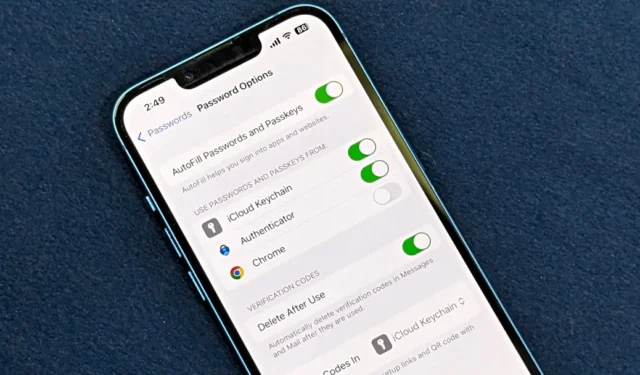
Od Instagramu po Amazon a vaši bankovní aplikaci dnes téměř každá online služba používá jednorázové ověřovací kódy. S každým přihlášením nebo nákupem se tyto kódy mohou nahromadit, pohřbít důležité zprávy a způsobit nepřehlednost vaší schránky. Aby se to vyřešilo, iOS 17 zavádí novou funkci, která automaticky maže zprávy a e-maily s OTP a ověřovacím kódem na vašem iPhonu a iPadu. Zde je návod, jak to povolit.
Co je funkce „Smazat po použití“ v systému iOS 17

Jednorázová hesla (OTP) získáte pokaždé, když se přihlásíte na sociální média, službu zasílání zpráv nebo provádíte online transakci. Tyto zprávy se po použití stanou k ničemu, takže je budete chtít smazat. Na rozdíl od telefonů se systémem Android, které dokážou jednorázové heslo automaticky odstranit po 24 hodinách , však iPhony donedávna vyžadují, abyste tyto zprávy vybrali a odstranili ručně.
iOS 17 představil skvělou novou funkci nazvanou Clean Up Automatically , která automaticky maže jednorázová hesla po jejich použití s Autofill. Aby lépe odrážela svou funkci, byla tato funkce v aktualizaci iOS 17.4 přejmenována na Smazat po použití .

Když tuto funkci povolíte, váš iPhone nebo iPad prohledá vaše zprávy a e-maily a vyhledá standardní formáty jednorázového hesla (např. „Váš kód je 56789“). Když obdržíte jednorázové heslo a klepnutím na návrh automatického vyplňování jej zadáte na web nebo do aplikace, zpráva se automaticky smaže.
Díky tomu budou vaše aplikace Zprávy a Mail organizovány a zabrání se hromadění zbytečných jednorázových hesel nebo dvoufaktorových ověřovacích kódů. Usnadňuje také nalezení toho, co hledáte v doručené poště.
Automaticky odstraňte OTP a ověřovací kódy na iPhone a iPad
Váš iPhone a iPad může v průběhu času shromáždit velké množství OTP a ověřovacích kódů. Zde je návod, jak povolit funkci automatického mazání ověřovacích kódů v systému iOS 17:
1. Otevřete na svém iPhonu nebo iPadu aplikaci Nastavení .
2. Přejděte dolů a klepněte na Hesla . Ověřte se pomocí Face ID/Touch ID nebo pomocí hesla.

3. Klepněte na Možnosti hesla .
4. V části Ověřovací kódy zapněte přepínač Odstranit po použití nebo Vyčistit automaticky . Rozsvítí se zeleně, což indikuje stav ON.

Váš iPhone nebo iPad po použití automaticky odstraní ověřovací kódy ve Zprávách a Mailu.
Automatické vyplňování ověřovacích kódů na iPhone a iPad
Funkce Smazat po použití odstraní pouze automaticky vyplněné kódy. Zde je návod, jak povolit Automatické vyplňování na vašem iPhone, pokud jste to ještě neudělali:
1. Otevřete na svém iPhonu nebo iPadu aplikaci Nastavení .
2. Přejděte dolů a klepněte na Hesla > Možnosti hesel .

3. Ujistěte se, že přepínač vedle položky Auto Fill Passwords and Passkeys je zapnutý (zelený).

Když navštívíte web nebo aplikaci, která vyžaduje ověřovací kód, bude odeslán do vaší aplikace Zprávy nebo Mail. Když klepnete na ověřovací pole, váš iPhone nebo iPad navrhne kód nad klávesnicí. Klepnutím na návrh vložte kód.

Kód bude také automaticky smazán poté, pokud je zapnuta možnost Smazat po použití .
Jak obnovit automaticky smazané zprávy OTP
Při současném získávání ověřovacích kódů z různých webů nebo aplikací můžete omylem použít kód na nesprávném webu. To znamená, že kód nebude fungovat, a protože jste použili návrh z automatického vyplňování, byl smazán. Ale nebojte se. Stále můžete získat smazaný kód zpět. Podívejte se níže.
1. Otevřete na svém iPhonu nebo iPadu aplikaci Zprávy .
2. Klepněte na Filtry v levém horním rohu (nebo přejeďte prstem doprava na obrazovce konverzací) a zvolte Naposledy smazané .

3. Vyberte odesílatele, pro kterého chcete obnovit zprávy. Klepněte na Obnovit.

Přejetím prstem doprava v aplikaci Zprávy také odhalíte spoustu chytrých filtrů, včetně kategorií Finance, Objednávky, Připomenutí, Promo akce a další. Zde je více informací o používání těchto filtrů chytrého vyhledávání ve Zprávách .
Automatické mazání jednorázových hesel pro čistší doručenou poštu!
S iOS 17 Apple konečně usnadnil správu nepořádku ve Zprávách a poště automatickým mazáním OTP a dvoufázových ověřovacích kódů. Byla to velmi potřebná funkce, vezmeme-li v úvahu, že ji aplikace Zprávy Google pro Android již nějakou dobu nabízí, a omezení společnosti Apple brání používání aplikací pro zasílání zpráv třetích stran na iPhone. Doufejme, že to přináší pocit úlevy od nežádoucího nepořádku v doručené poště. Podívejte se na skryté funkce, které budete chtít vyzkoušet na iOS 17.




Napsat komentář